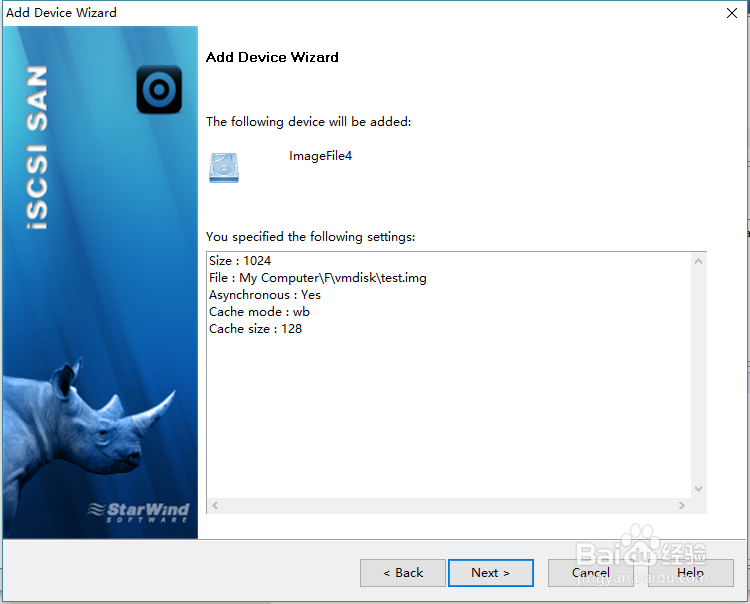怎么使用StarWind模拟iSCSI设备
1、如何安装StarWind 我就不介绍了..直接进入主题.打开StarWind 软件...就看到我们大猩猩进度条界面..
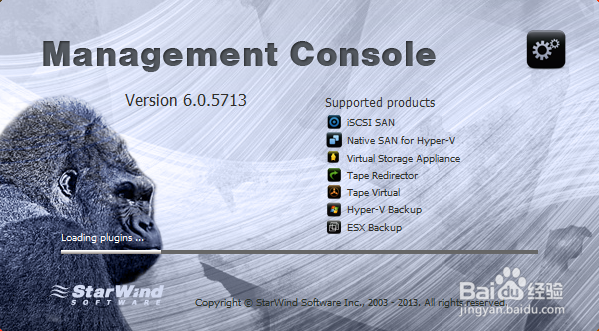
2、下面我们先来认识一控制台界面大体功能区域. 菜单栏-快捷操作按钮--服务列表等等.
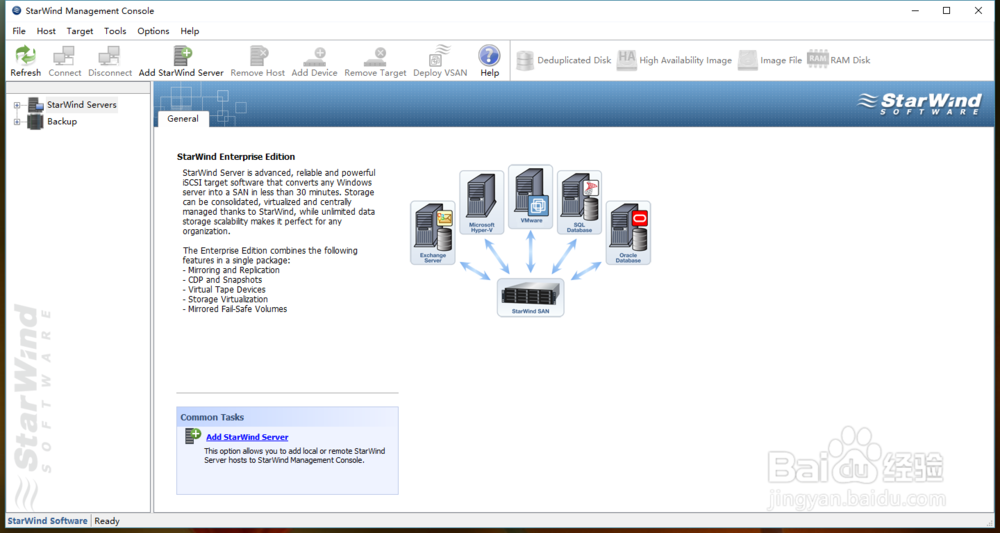

3、第一步我们先添加 一个服务器 点击快捷操作按钮 add StarWindServer 或者在StarWind Servers 节点上右键addStarWindServer (效果是一样的)

4、弹出添加服务器框 默认是host是: 127.0.0.1 端口:3261这里我们默认 也可以更改成你实际的IP地址.(可以连接到其他服务器的.)不更改就是连接本机趺谄菇明配置好后我们点击Ok--就可以看到我们刚刚添加的服务器...如果没有看到我们点击刷新一下..

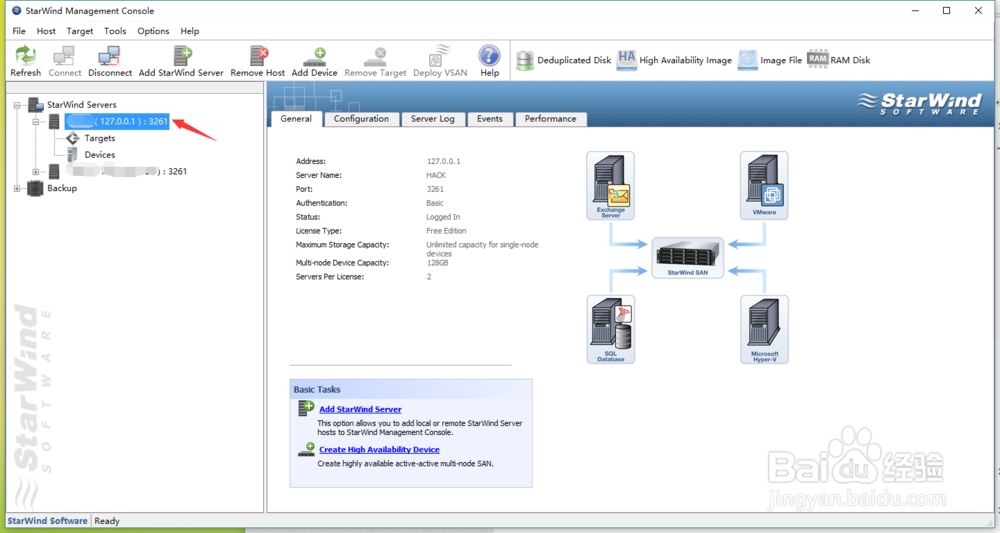
5、添加之后选中刚刚添加的服务器我们右键-连接(Connect)或者选中服务器后点击上面connect连接按钮(连接别人的可能需要用户名密码)连接成功可以看到节点与驱动..


6、我们添加节点 也可以添加节点分组. 也可以直接点击上面快捷操作按钮..一般我们选择imageFile 这个操作 其它的我们后期来研究我们右键 add target -
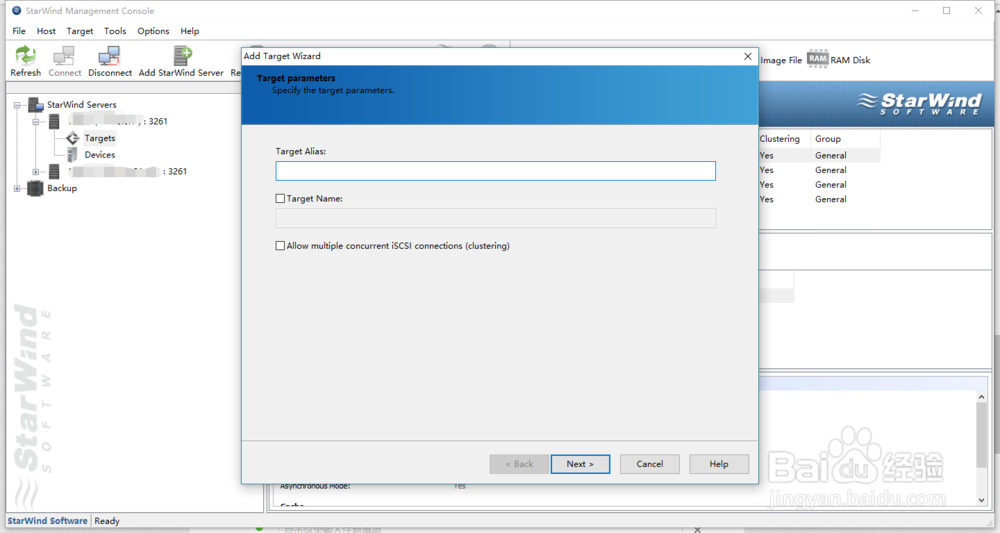
7、添加节点这里填写节点别名 可以更加自己的需求是否更改名称,已经是否节允许多个并发的iSCSI连接配置好后我么点击下一个(next)-next-finish(完成)
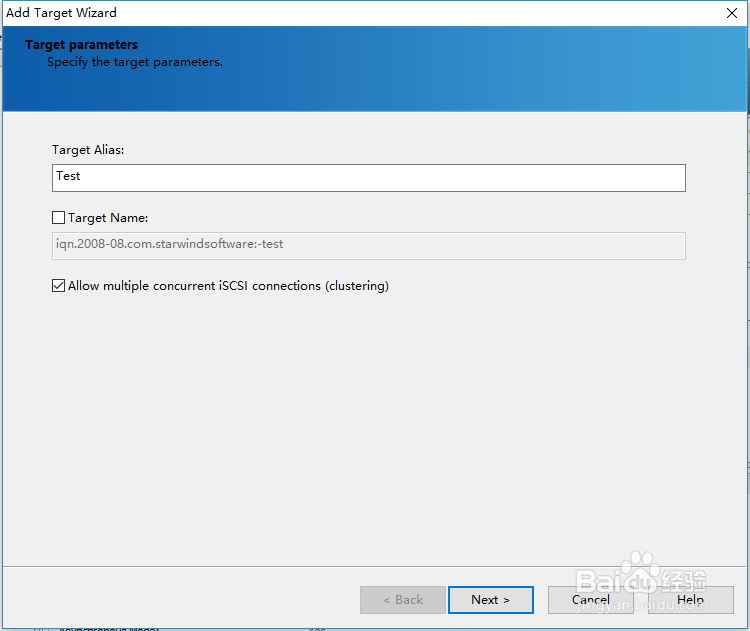
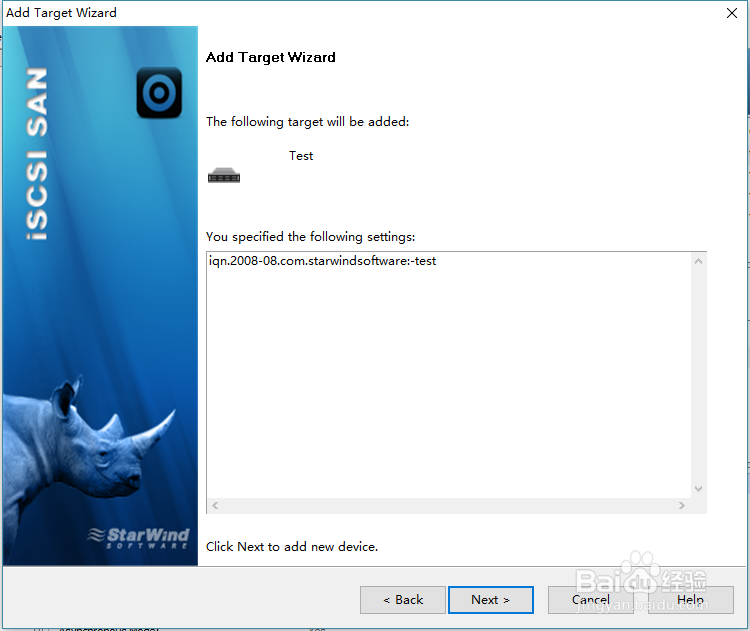
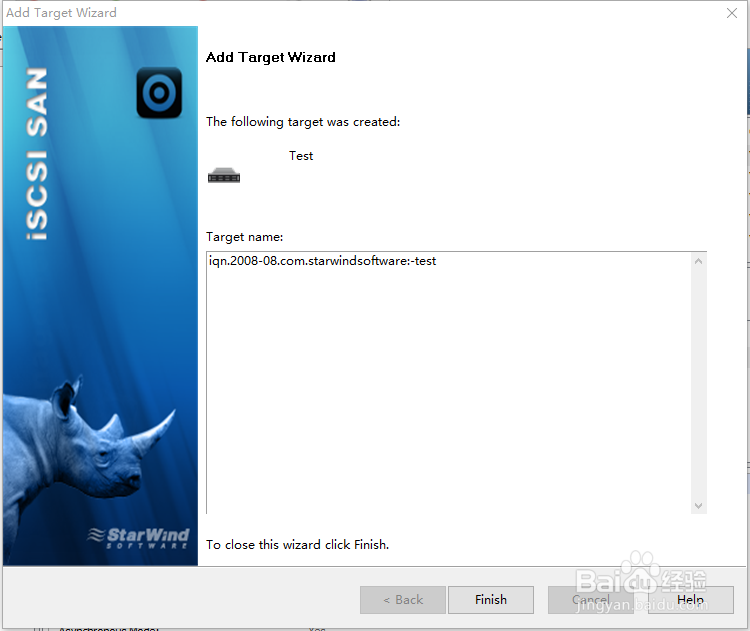
8、完成后我们就可以在旁边targetlist 这个页签里面看到我们添加的节点了到这里我们还没有完成..还进行下一步配置..选中我们配置的test 右键-add a new devices to this targe

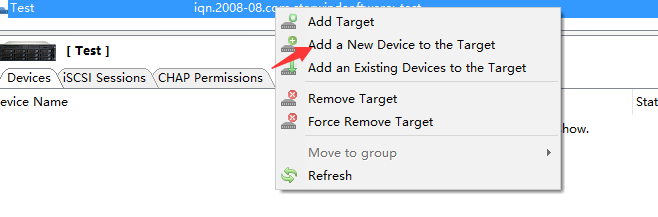
9、这里有很多选择,可以根据自己的需求进行选择.一般选择virtual hard disk.选择好后 下一步

10、让我们选择device类型,我们选择image file device(如果点击菜单上的image file 我们可以快很多的)-next
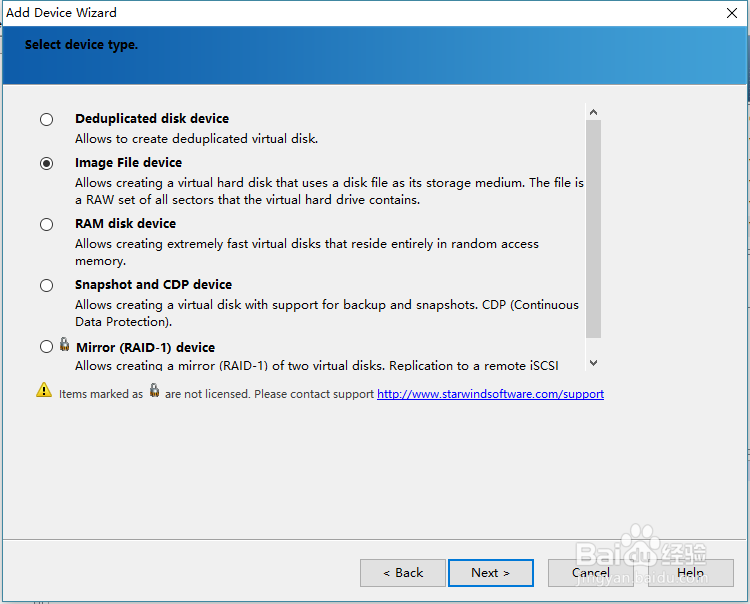
11、选择创建新的磁盘 (create new virtual disk)---next

12、然后进行配置..存放路径 已经名称以.img为后缀 ,size 设置磁盘的大小-compressed 是否立即分配大小 以及加密
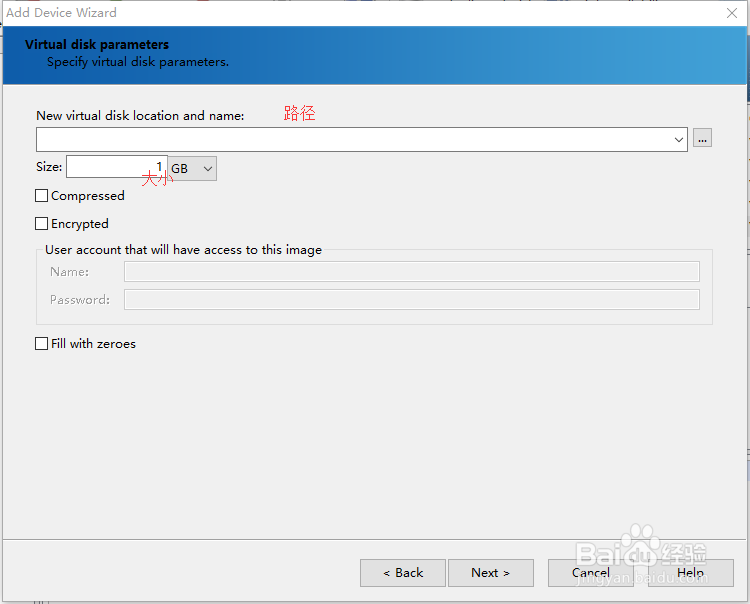

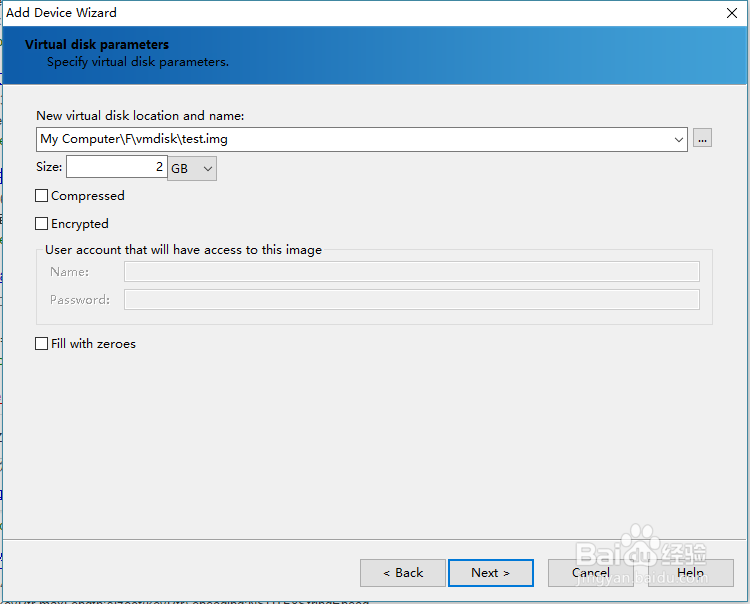
13、next进行一步配置 一切默认就ok..(当然自己可以调整)


14、一直到这里我们就算是完成了 .接下来我们到别的机器上去连接我们刚刚分配的磁盘 通过iscsi进行链接